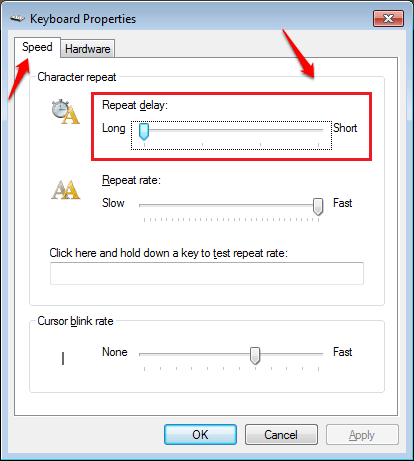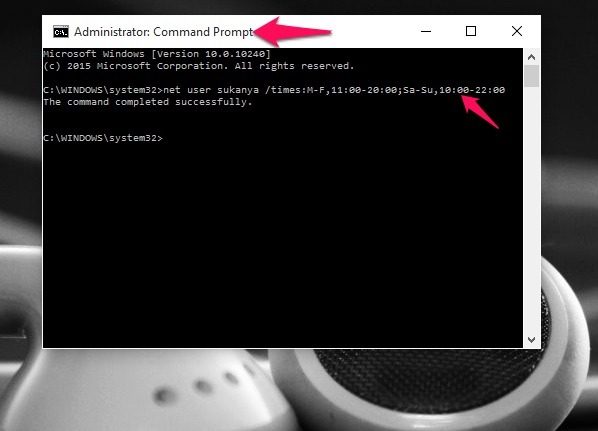Autors karan
Zilā ekrāna nāves novēršanas grūtības ir tieši proporcionālas ietekmētajam pakalpojumam vai komponentam. Viena no smagākajām zilā ekrāna kļūdām ir tad, kad tiek ietekmēts lapu rāmja numura (PFN) saraksts.
PFN_LIST_CORRUPT kļūda operētājsistēmā Windows 10
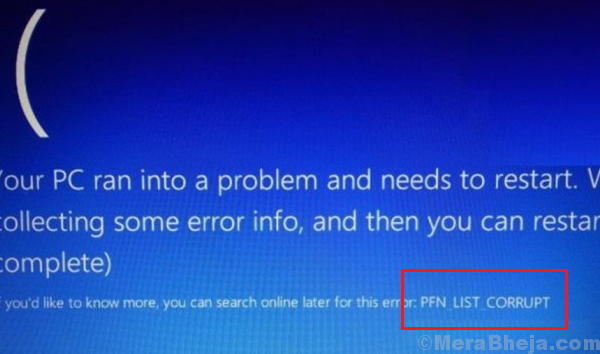
Cēlonis
Šīs kļūdas cēlonis ir draiveris, kas iztur sliktas atmiņas deskriptoru sarakstu.
Pirms visa cita palaidiet zilā ekrāna problēmu novēršanas rīku. Iet uz Iestatījumi >> Atjauninājumi un drošība >> Problēmu novēršana >> Zilā ekrāna problēmu novēršanas rīks.

Pēc tam mēģiniet veikt šādas problēmu novēršanas darbības, lai atrisinātu problēmu:
1. risinājums] Atspējojiet OneDrive
Procedūra OneDrive atspējošanai viena lietotāja sistēmā ir šāda:
1] Nospiediet CTRL + ALT + DEL lai atvērtu logu Drošības opcijas un atlasītu Uzdevumu pārvaldnieks lai atvērtu uzdevumu pārvaldnieku.
2] Atrodiet OneDrive process. Ar peles labo pogu noklikšķiniet uz tā un atlasiet Beigt uzdevumu.
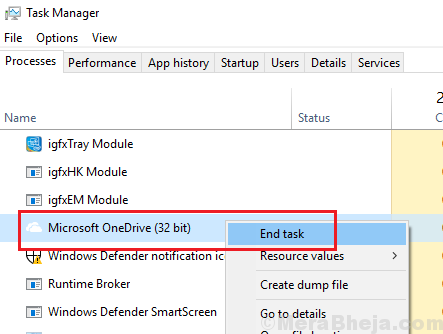
3] Dodieties uz Uzsākt cilni un atrodiet OneDrive.
4] Ar peles labo pogu noklikšķiniet uz Microsoft OneDrive un atlasiet Atspējot.
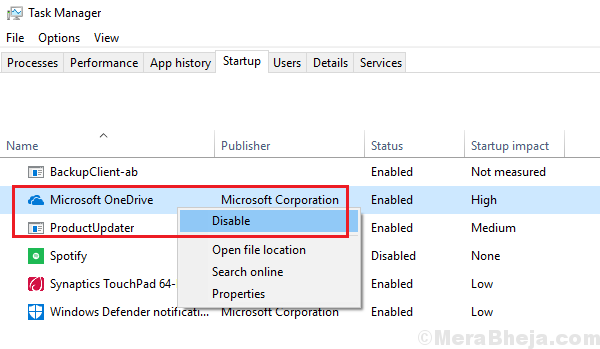
5] Restartēt sistēma.
Alternatīva iespēja: tikai pārvaldītām sistēmām
1] Nospiediet Win + R lai atvērtu logu Palaist un ierakstītu komandu gpedit.msc. Nospiediet Enter, lai atvērtu Grupas politikas redaktors.

2] Virzieties uz šo ceļu:
Vietējā datora politika> Datora konfigurācija> Administratīvās veidnes> Windows komponenti> OneDrive
3] Veiciet dubultklikšķi un atveriet politiku Novērst OneDrive izmantošanu failu glabāšanai.
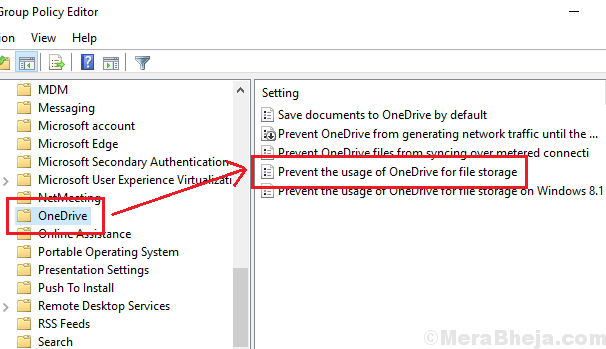
4] Atlasiet radiopogu plkst Iespējots.
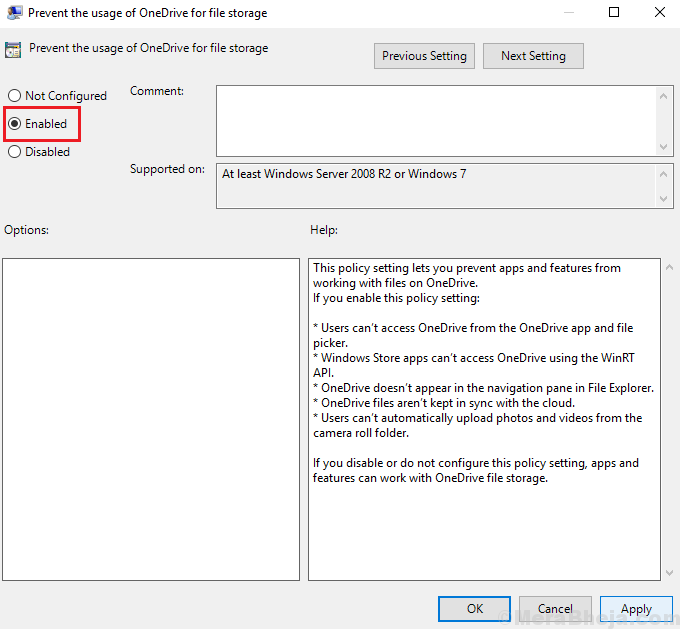
5] Lai saglabātu iestatījumus, noklikšķiniet uz Lietot un pēc tam uz Labi.
2. risinājums] SFC skenēšana
SFC skenēšana palīdz pārbaudīt sistēmā trūkstošos failus un aizstāj tos. Lūk procedūra SFC skenēšanai.

3. risinājums] Palaidiet CHKDSK skenēšanu
Iespējams, šo problēmu izraisīja arī cietā diska sliktie sektori. CHKDSK skenēšana varētu palīdzēt pārbaudīt šos sliktos sektorus un, ja iespējams, tos novērst. Lūk procedūra CHKDSK skenēšanai.

4. risinājums] Atjauniniet draiverus
Sistēmas draiveru atjaunināšana varētu palīdzēt atrisināt problēmu, un šeit ir aprakstīta Windows draiveru atjaunināšanas procedūra. Tomēr tas būtu ļoti apgrūtinošs uzdevums, jo mums jāatjaunina visi draiveri pa vienam. Tā vietā mēs varētu izmantot jebkuru cienījamu trešās puses programmatūru, lai palīdzētu tai vai izmantotu opciju Automātiskā atjaunināšana no Intel lejupielādes centrs.
Ceru, ka tas palīdzēs!
![Labot Windows atslēgu, kas nedarbojas sistēmā Windows 10 [Atrisināts]](/f/9dcd0c6a8c151e0636e4c5b18d622d7e.png?width=300&height=460)